CANON SX1 IS User Manual [fr]
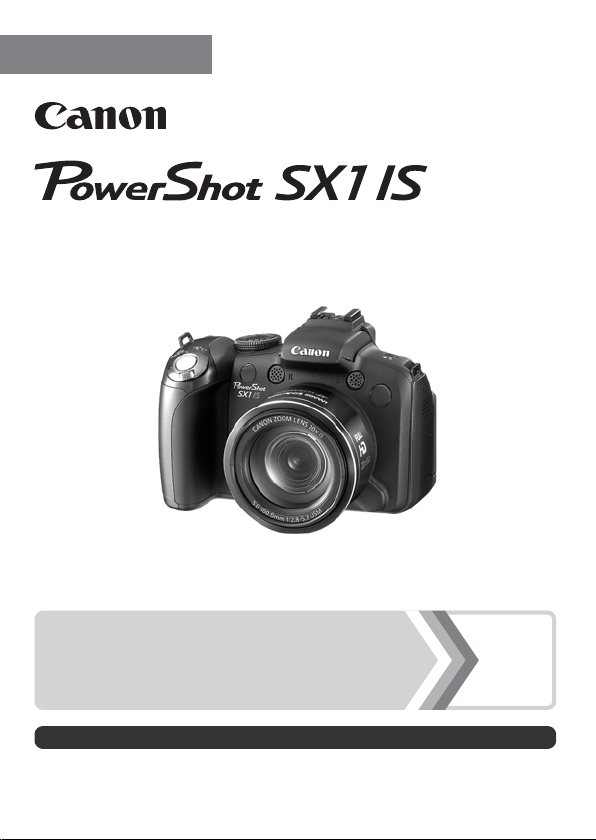
FRANÇAIS
Guide d'utilisation
de l'appareil photo
Mise en route
Assurez-vous de lire les Consignes de sécurité (pages 252 - 261).
p. 9
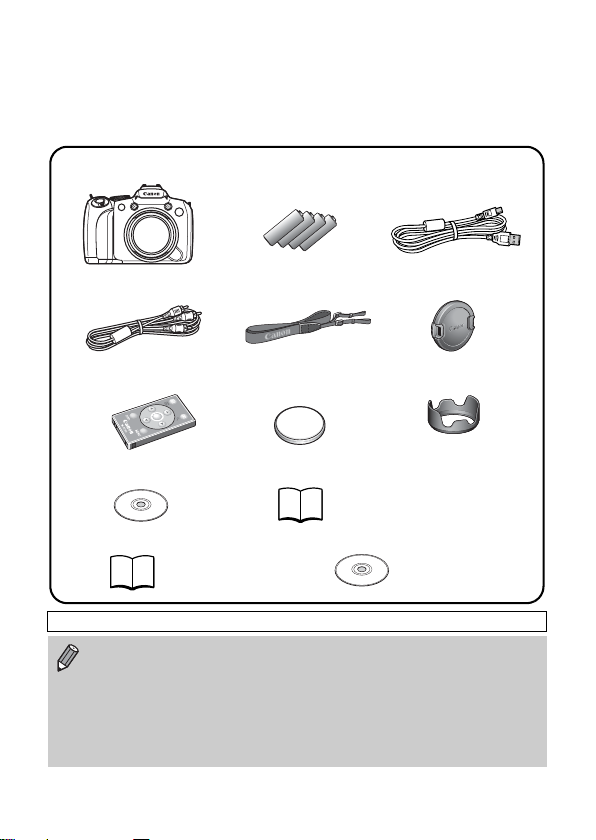
Vérification du contenu du coffret
Les éléments suivants sont inclus dans le coffret. Si un élément
est manquant, veuillez contacter le magasin où vous avez acheté
le produit.
Appareil photo 4 piles alcalines
a
Câble stéréo vidéo
d
STV-250N
Télécommande
g
sans fil WL-DC300
Canon Digital Camera
j
Solution Disk
Guides d'utilisation
l
• Guide de mise en route
Le coffret ne contient pas de carte mémoire.
• Vous devez installer Adobe Reader pour pouvoir visualiser les manuels
PDF. Vous pouvez installer Microsoft Word Viewer 2003 pour visualiser
les manuels Word (Moyen-Orient uniquement). Si ces logiciels ne sont
pas installés sur votre ordinateur, consultez les sites Web suivants pour
les télécharger :
http://www.adobe.com (pour les PDF)
http://www.microsoft.com/downloads/ (pour les manuels Word).
bc
de type AA
Collier
e
NS-DC7
Pile lithium (CR2025)
h
pour télécommande
sans fil
Brochure sur le système
k
de garantie de Canon
• CD-ROM Canon Digital
Câble d'interface
IFC-400PCU
Protège-objectif
f
Pare-soleil
i
LH-DC50
Camera Manuals Disk
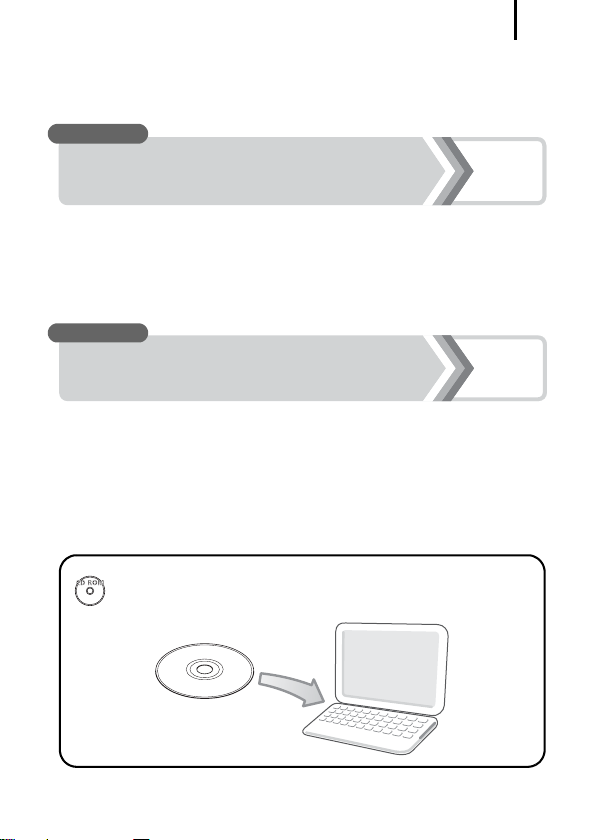
Mise en route
Ce guide est divisé en deux sections.
D'abord…
Mise en route
1
Mise en route
Cette section explique comment préparer l'appareil photo en vue
de son utilisation et présente les notions fondamentales de prise
de vue, de visualisation et d'impression d'images. Il convient d'abord
de vous familiariser avec l'appareil photo et de maîtriser les notions
fondamentales.
Ensuite…
En savoir plus
Une fois que vous maîtrisez les notions fondamentales, utilisez les
nombreuses fonctions de l'appareil photo pour prendre des photos
plus complexes. Des informations détaillées sur chaque fonction,
notamment sur la connexion de l'appareil photo à un téléviseur pour
visualiser des images et sur l'utilisation de la télécommande sans fil,
sont présentées dans cette section.
Les versions électroniques des manuels sont incluses sur
le CD-ROM fourni.
p. 9
p. 39

Table des matières
2
Table des matières
Les éléments marqués du symbole sont des listes ou des tableaux
qui résument les fonctions ou procédures de l'appareil photo.
Veuillez lire ce qui suit. . . . . . . . . . . . . . . . . . . . . . . . . . . . . . . . . . . 7
Mise en route . . . . . . . . . . . . . . . . . . . . . . . . . . . . . . . . . 9
Préparatifs . . . . . . . . . . . . . . . . . . . . . . . . . . . . . . . . . . . . . . . . 10
A
Prise de photos (mode
Affichage de photos . . . . . . . . . . . . . . . . . . . . . . . . . . . . . . . . 19
Effacement . . . . . . . . . . . . . . . . . . . . . . . . . . . . . . . . . . . . . . . . 20
Impression . . . . . . . . . . . . . . . . . . . . . . . . . . . . . . . . . . . . . . . . 21
Réalisation de vidéos . . . . . . . . . . . . . . . . . . . . . . . . . . . . . . . 24
Lecture de vidéos . . . . . . . . . . . . . . . . . . . . . . . . . . . . . . . . . . 26
Téléchargement d'images sur un ordinateur . . . . . . . . . . . . 27
Carte du système. . . . . . . . . . . . . . . . . . . . . . . . . . . . . . . . . . . 34
En savoir plus . . . . . . . . . . . . . . . . . . . . . . . . . . . . . . . . . . 39
Guide des composants 40
Utilisation de la molette de sélection. . . . . . . . . . . . . . . . . . . . . . . 43
Utilisation de la touche
Lampe d'alimentation et témoin . . . . . . . . . . . . . . . . . . . . . . . . . . 45
Opérations de base 47
Menus et paramètres . . . . . . . . . . . . . . . . . . . . . . . . . . . . . . . . . . 47
Informations affichées sur l'écran LCD (viseur) et les menus. . . . . 49
Affichage de l'écran LCD et du viseur. . . . . . . . . . . . . . . . . . . . . . 62
Personnalisation de l'affichage des informations . . . . . . . . . . . . . 65
Fonctions de prise de vue fréquemment utilisées 67
j
i Utilisation du zoom optique . . . . . . . . . . . . . . . . . . . . . . . . . 67
Utilisation du zoom numérique/Téléconvertisseur numérique . . . 68
) . . . . . . . . . . . . . . . . . . . . . . . . . 17
1
. . . . . . . . . . . . . . . . . . . . . . . . . . . . . . . 44
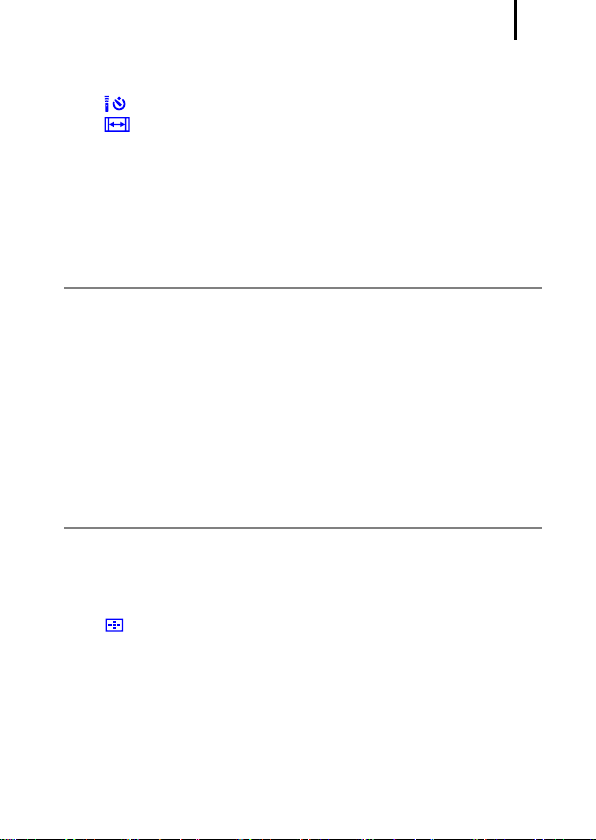
Table des matières
h
Utilisation du flash . . . . . . . . . . . . . . . . . . . . . . . . . . . . . . . . . . 72
e
Prise de vue en gros plan (Macro/Super macro) . . . . . . . . . . . 73
3
Utilisation du retardateur . . . . . . . . . . . . . . . . . . . . . . . . . . . . 75
Modification du format d'image . . . . . . . . . . . . . . . . . . . . . . . 80
Changement des pixels d'enregistrement (photos). . . . . . . . . . . . 81
Modification de la compression (photos). . . . . . . . . . . . . . . . . . . . 83
Définition de la fonction Stabilisateur d'image. . . . . . . . . . . . . . . . 84
} Réglage de la vitesse ISO . . . . . . . . . . . . . . . . . . . . . . . . . . . . 86
Réduction du bougé de l'appareil photo lors de la prise de vue
(Décal. ISO auto) . . . . . . . . . . . . . . . . . . . . . . . . . . . . . . . . . . . 87
Prise de vue à l'aide de la molette Modes 89
Molette Modes. . . . . . . . . . . . . . . . . . . . . . . . . . . . . . . . . . . . . . . . 89
E
Enregistrement de vidéos. . . . . . . . . . . . . . . . . . . . . . . . . . . . 90
Réglage des fonctions d'enregistrement. . . . . . . . . . . . . . . . . . . . 95
Modes de prise de vue pour des scènes spécifiques . . . . . . . . . . 97
G
Programme d'exposition automatique . . . . . . . . . . . . . . . . . 101
M
Réglage de la vitesse d'obturation . . . . . . . . . . . . . . . . . . . . 102
B
Réglage de l'ouverture . . . . . . . . . . . . . . . . . . . . . . . . . . . . . 104
D
Réglage manuel de la vitesse d'obturation
et de l'ouverture . . . . . . . . . . . . . . . . . . . . . . . . . . . . . . . . . . 106
L
Prise d'images panoramiques (Assemblage) . . . . . . . . . . . . 108
Diverses méthodes de prise de vue 110
W
Prise de vue en continu . . . . . . . . . . . . . . . . . . . . . . . . . . . . . . 110
Réglage du flash . . . . . . . . . . . . . . . . . . . . . . . . . . . . . . . . . . . . . 112
Vérification de la mise au point et de l'expression . . . . . . . . . . . 115
Utilisation des différents paramètres de mise au point . . . . . . . . 119
Sélection d'un mode pour la zone AF . . . . . . . . . . . . . . . . . . 120
Sélection d'un sujet sur lequel effectuer la mise au point
(Sélection de visage et suivi) . . . . . . . . . . . . . . . . . . . . . . . . . 124
Prise de vue avec AF servo . . . . . . . . . . . . . . . . . . . . . . . . . . . . 126
Prise de vue de sujets avec mise au point difficile (verrouillage
de la mise au point, mémorisation d'autofocus, mise au point
manuelle, mise au point manuelle sécurisée). . . . . . . . . . . . . 127
Focus-BKT (Mode Focus-BKT). . . . . . . . . . . . . . . . . . . . . . . . . . 132
Mémorisation du paramètre d'exposition (Mem. Expo). . . . . . . . 133
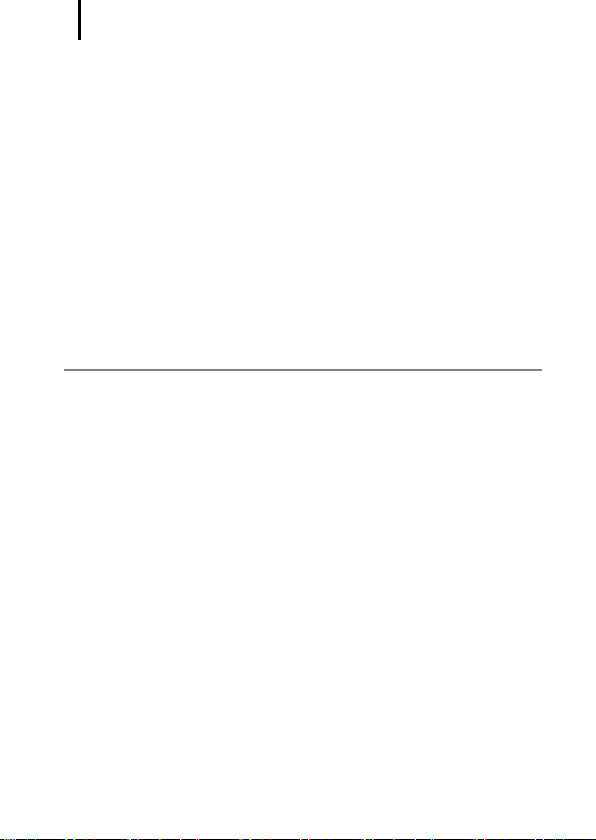
Table des matières
4
Mémorisation du paramètre d'exposition au flash
(Mémorisation d'exposition au flash). . . . . . . . . . . . . . . . . . . . 135
b
Réglage de la correction d'exposition. . . . . . . . . . . . . . . . . . . . 136
Prise de vue avec éclaircissement des zones sombres
(i-contraste). . . . . . . . . . . . . . . . . . . . . . . . . . . . . . . . . . . . . . . 137
Mode Bracketing (AEB). . . . . . . . . . . . . . . . . . . . . . . . . . . . . . . . 138
Sélection des modes de mesure. . . . . . . . . . . . . . . . . . . . . . . . . 139
Réglage du ton (Balance Blancs) . . . . . . . . . . . . . . . . . . . . . . . . 141
Prise de vue en mode Mes couleurs. . . . . . . . . . . . . . . . . . . . . . 144
Modification des couleurs et de la prise de vue . . . . . . . . . . . . . 147
Catégorisation automatique d'images (Catégorie auto) . . . . . . . 152
C
Enregistrement des paramètres personnalisés . . . . . . . . . . . . .153
c
Enregistrement de fonctions avec la touche
. . . . . . . . . . . . 154
Réglages Mon menu. . . . . . . . . . . . . . . . . . . . . . . . . . . . . . . . . . 156
Lecture/effacement 158
k
Agrandissement des images . . . . . . . . . . . . . . . . . . . . . . . . . . 158
g
Affichage des images par séries de 12 (lecture d'index). . . . .159
Vérification de la mise au point et de l'expression
(affichage de la vérification de la mise au point). . . . . . . . . . . 160
d
Saut de plusieurs images . . . . . . . . . . . . . . . . . . . . . . . . . . . . . 162
Classement des images par catégorie (Ma catégorie) . . . . . . . . 164
Rognage d'une partie d'une image . . . . . . . . . . . . . . . . . . . . . . . 167
Lecture de vidéos. . . . . . . . . . . . . . . . . . . . . . . . . . . . . . . . . . . . 170
Modification des vidéos. . . . . . . . . . . . . . . . . . . . . . . . . . . . . . . . 174
Rotation des images à l'écran. . . . . . . . . . . . . . . . . . . . . . . . . . . 177
Lecture avec des effets de transition . . . . . . . . . . . . . . . . . . . . . 178
Lecture automatique (diaporamas) . . . . . . . . . . . . . . . . . . . . . . . 179
Correction des yeux rouges . . . . . . . . . . . . . . . . . . . . . . . . . . . . 185
Éclaircissement des zones sombres (i-contraste). . . . . . . . . . . . 190
Application d'effets à l'aide de la fonction Mes couleurs . . . . . . . 192
Recadrage d'images . . . . . . . . . . . . . . . . . . . . . . . . . . . . . . . . . . 194
_
Ajout de mémos vocaux aux images. . . . . . . . . . . . . . . . . . . . . 196
Enregistrement du son uniquement (Enregistr. son). . . . . . . . . . 197
Protection des images. . . . . . . . . . . . . . . . . . . . . . . . . . . . . . . . . 199
Effacement d'images. . . . . . . . . . . . . . . . . . . . . . . . . . . . . . . . . . 203
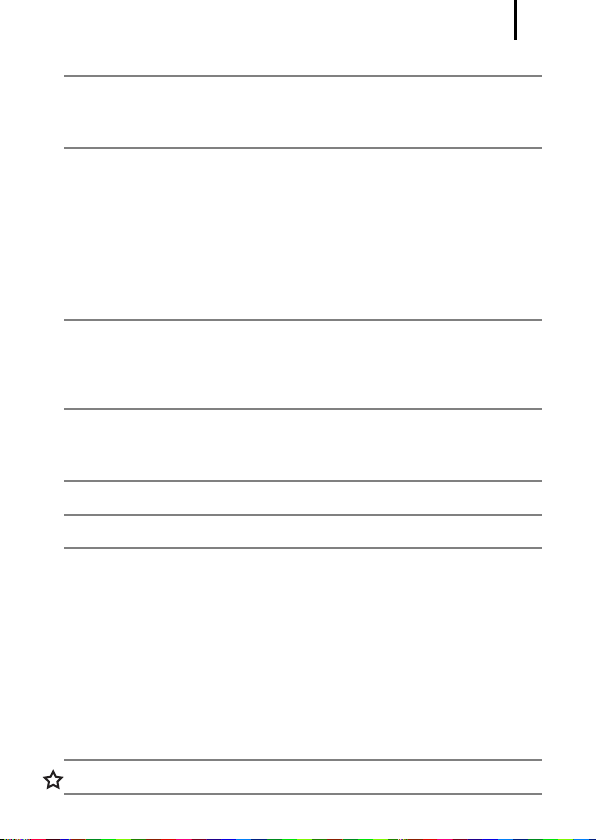
Table des matières
5
Paramètres d'impression/Paramètres de transfert 209
Réglage des paramètres d'impression DPOF. . . . . . . . . . . . . . . 209
Réglage des paramètres de transfert DPOF. . . . . . . . . . . . . . . . 217
Configuration de l'appareil photo 219
Fonction Mode éco . . . . . . . . . . . . . . . . . . . . . . . . . . . . . . . . . . . 219
Réglage de l'heure universelle . . . . . . . . . . . . . . . . . . . . . . . . . . 220
Formatage simple de cartes mémoire. . . . . . . . . . . . . . . . . . . . . 223
Réinitialisation du numéro des fichiers . . . . . . . . . . . . . . . . . . . . 224
Création d'un dossier de destination d'images . . . . . . . . . . . . . . 226
Configuration de la fonction Rotation auto . . . . . . . . . . . . . . . . . 228
Réinitialisation des paramètres par défaut . . . . . . . . . . . . . . . . . 230
Connexion à un téléviseur 231
Prise de vue/Lecture à l'aide d'un téléviseur. . . . . . . . . . . . . . . . 231
Connexion à un téléviseur haute définition à l'aide d'un câble
HDMI (vendu séparément) . . . . . . . . . . . . . . . . . . . . . . . . . . . 233
Personnalisation de l'appareil photo (Paramètres Mon profil) 234
Modification des paramètres Mon profil . . . . . . . . . . . . . . . . . . . 234
Enregistrement des paramètres Mon profil. . . . . . . . . . . . . . . . . 235
Dépannage 237
Liste des messages 248
Annexe 252
Consignes de sécurité. . . . . . . . . . . . . . . . . . . . . . . . . . . . . . . . . 252
Prévention des dysfonctionnements . . . . . . . . . . . . . . . . . . . . . . 258
Utilisation de la télécommande sans fil . . . . . . . . . . . . . . . . . . . . 262
Fixation du pare-soleil. . . . . . . . . . . . . . . . . . . . . . . . . . . . . . . . . 266
Utilisation des kits d'alimentation (vendus séparément) . . . . . . . 267
Utilisation d'un flash monté en externe (vendu séparément) . . . 270
Remplacement de la pilede sauvegarde de la date . . . . . . . . . . 278
Soins et entretien de l'appareil photo . . . . . . . . . . . . . . . . . . . . . 280
Caractéristiques . . . . . . . . . . . . . . . . . . . . . . . . . . . . . . . . . . . . . 281
Index 291
Fonctions disponibles dans chaque mode de prise de vue 296
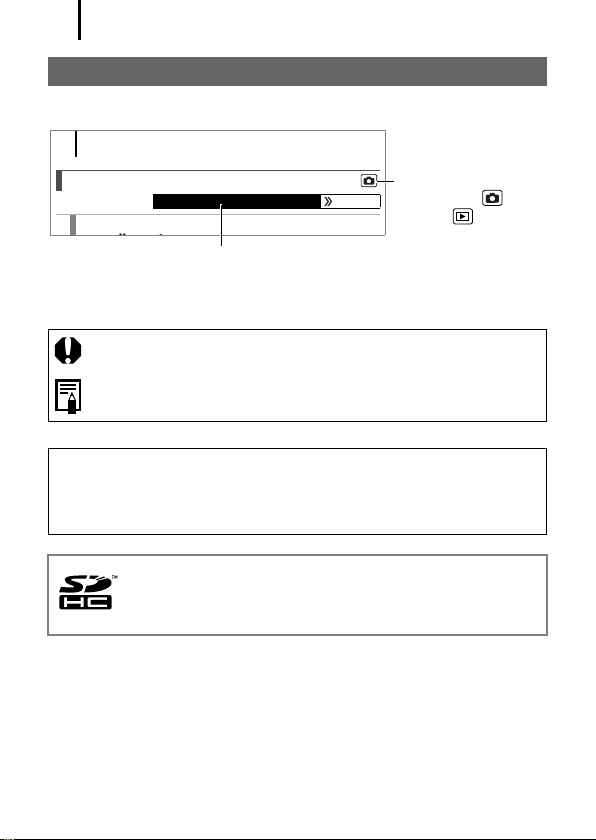
À propos de ce guide
6
À propos de ce guide
Conventions sur les symboles utilisés dans ce guide
72
h
Utilisation du flash
1
Érigez le flash
Certaines fonctions peuvent ne pas être disponibles dans certains modes
de prise de vue.
En l'absence d'indication contraire, la fonction peut être utilisée dans tous
les modes.
Modes de prise de vue disponibles p. 296
: Ce symbole indique des problèmes pouvant affecter
le fonctionnement de l'appareil photo.
: Ce symbole désigne des rubriques supplémentaires
complétant les procédures de fonctionnement de base.
Dans ce guide, les explications sont basées sur les paramètres par
défaut de l'appareil photo au moment de l'achat.
Les illustrations et les copies d'écran utilisées dans ce guide peuvent
ne pas correspondre parfaitement à l'appareil photo utilisé.
Vous pouvez utiliser des cartes mémoire SD, des cartes mémoire
SDHC (SD High Capacity), des cartes MultiMediaCards, des cartes
MMCplus et des cartes HC MMCplus avec cet appareil photo. Elles
sont collectivement qualifiées de cartes mémoire dans ce guide.
Mode :
Prise de vue ( )/
Lecture ( )
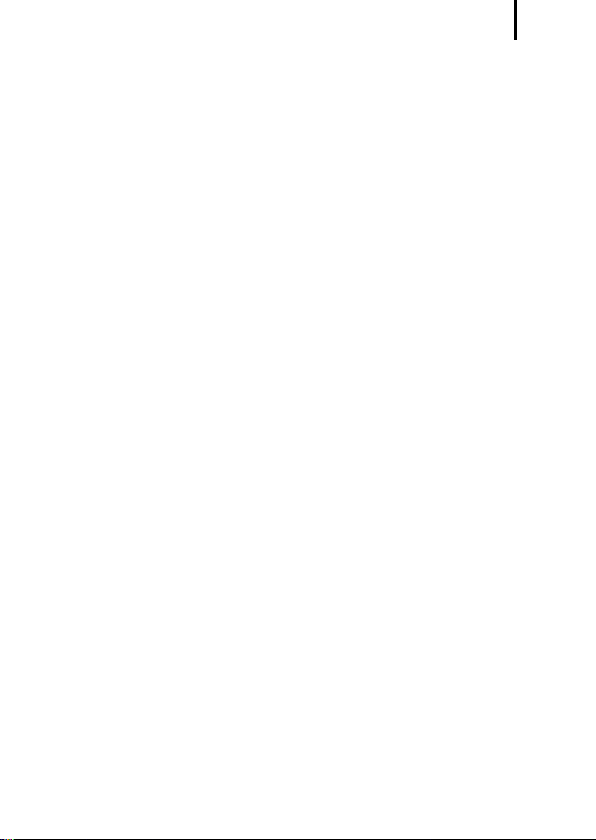
Veuillez lire ce qui suit
7
Veuillez lire ce qui suit
Prises de vue test
Avant d'envisager de prendre en photo des sujets importants, nous vous
recommandons vivement de faire plusieurs essais de prise de vue pour
vous assurer que l'appareil photo fonctionne et que vous l'utilisez
correctement.
Veuillez noter que Canon Inc., ses filiales et revendeurs ne peuvent être
tenus responsables de dommages consécutifs au dysfonctionnement
d'un appareil photo ou d'un accessoire, y compris les cartes mémoire SD,
entraînant l'échec de l'enregistrement d'une image ou son enregistrement
de manière illisible par le système.
Avertissement contre l'atteinte aux droits d'auteur
Veuillez noter que les appareils photo numériques Canon sont destinés
à un usage privé. Ils ne pourront en aucun cas être utilisés d'une façon
susceptible d'enfreindre ou de contrevenir aux lois et règlements
internationaux ou nationaux en matière de droits d'auteur.
Il convient de signaler que, dans certains cas, la copie d'images provenant
de spectacles, d'expositions ou de biens à usage commercial au moyen
d'un appareil photo ou de tout autre dispositif peut contrevenir à des lois
en matière de droits d'auteur ou autres droits légaux, même si lesdites
prises de vue ont été effectuées à des fins privées.
Limites de garantie
Pour plus d'informations sur la garantie de votre appareil photo,
veuillez consulter la Brochure sur le système de garantie de Canon,
qui accompagne votre appareil photo.
Pour obtenir la liste des centres d'assistance Canon, veuillez vous
reporter à la Brochure sur le système de garantie de Canon.
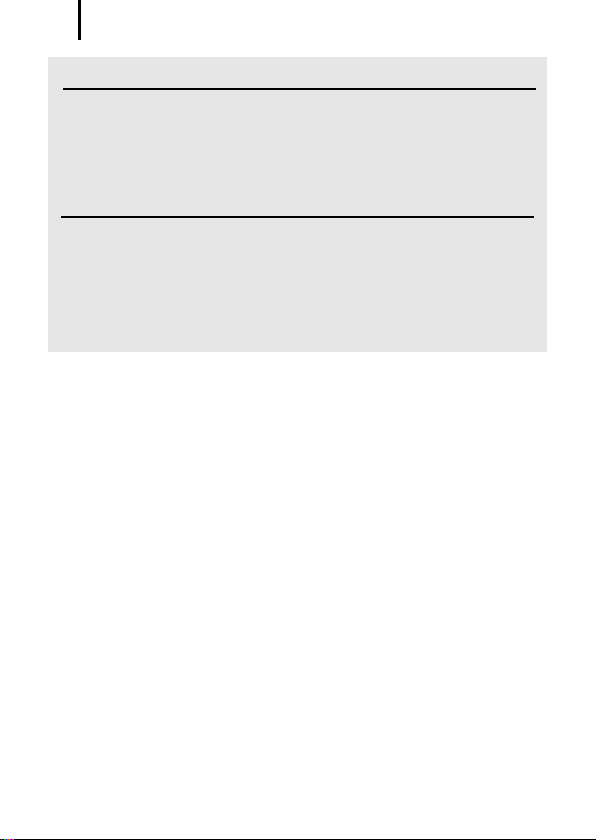
Veuillez lire ce qui suit
8
Température du boîtier de l'appareil photo
Si vous utilisez l'appareil photo pendant une durée prolongée,
son boîtier risque de chauffer. Gardez cela à l'esprit et prenez
les précautions nécessaires lorsque vous utilisez l'appareil photo
de façon prolongée. Il ne s'agit pas d'un dysfonctionnement.
À propos de l'écran LCD et du viseur
L'écran LCD et le viseur font appel à des techniques de fabrication
de très haute précision. Plus de 99,99 % des pixels répondent aux
spécifications. Moins de 0,01 % des pixels peuvent parfois ne pas
fonctionner ou s'afficher sous la forme de points noirs ou rouges.
Cela n'a aucune incidence sur l'image prise et ne constitue
nullement un dysfonctionnement.
Format vidéo
Veuillez régler le format du signal vidéo de l'appareil photo en fonction
de celui utilisé dans votre région avant de l'utiliser avec un écran de
télévision (p. 231).
Paramètre de langue
Pour modifier le paramètre de langue, reportez-vous à la section
Réglage de la langue d'affichage (p. 15).
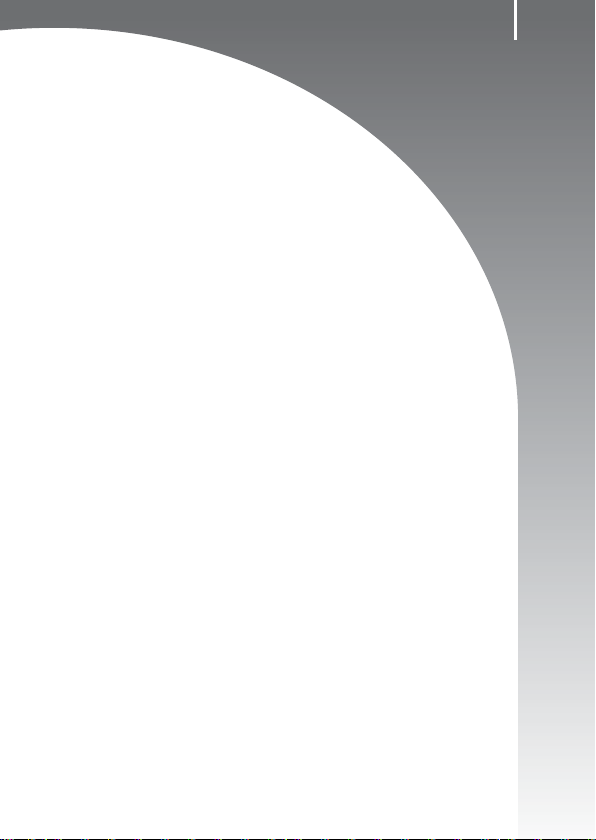
Mise en route
zPréparatifs
zPrise de photos
zAffichage de photos
zEffacement
zImpression
zRéalisation de vidéos
zLecture de vidéos
zTéléchargement d'images sur
un ordinateur
zCarte du système
9
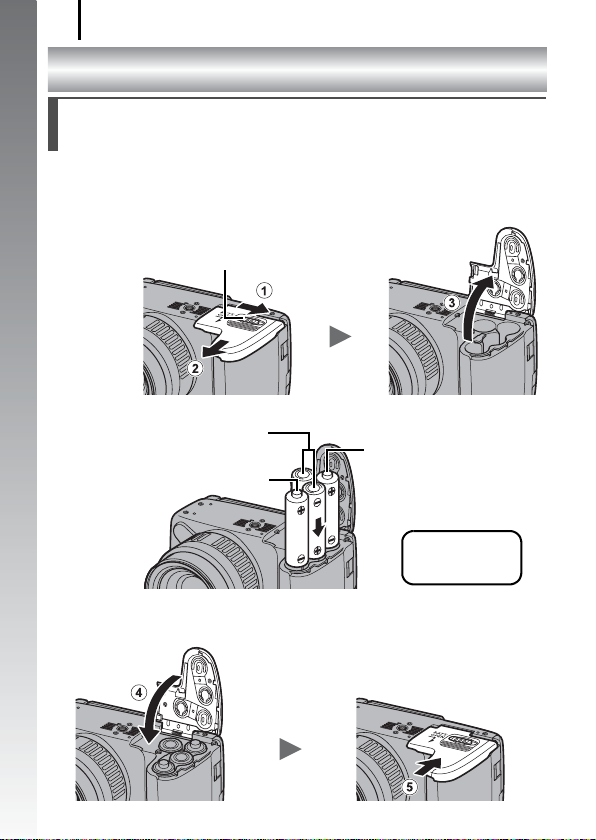
Préparatifs
10
Préparatifs
Installation des piles et de la carte
mémoire
1.
Faites glisser le verrou du couvercle (a) et maintenez-le
Mise en route
ouvert tout en faisant glisser le couvercle (b) et en
c
b
)
Borne négative (–)
Borne positive (+)
).
Verrou du couvercle
Ouvrez le couvercle (
Borne positive (+)
Insérez les quatre
piles alcalines de
type AA fournies.
l'ouvrant (
Faites glisser le
couvercle dans le
sens indiqué (
2.
Installez quatre piles.
3.
Fermez le couvercle (d), et appuyez vers le bas tout
en le faisant glisser jusqu'à ce qu'il s'enclenche (e).
c
)
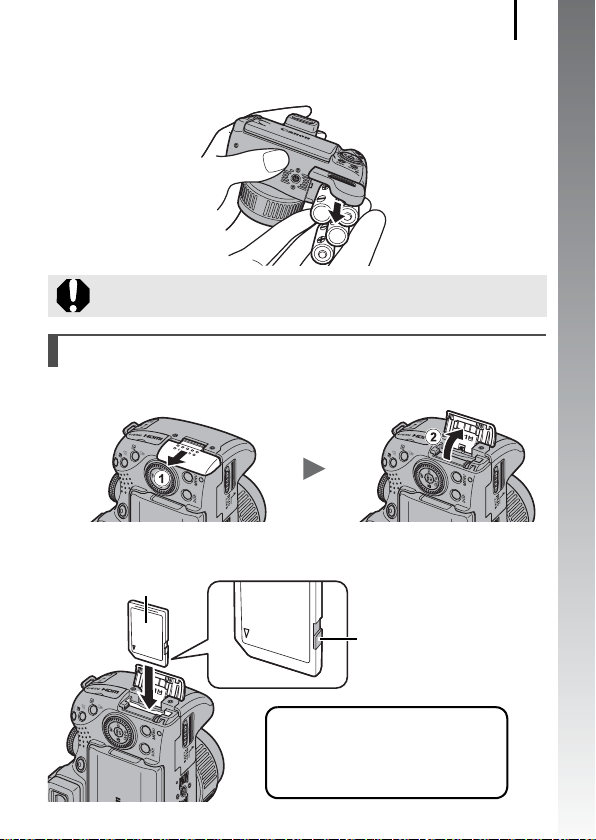
Préparatifs
Pour retirer les piles
Ouvrez le couvercle et retirez les piles.
Veillez à ne pas laisser tomber les piles.
Installation de la carte mémoire
1.
Faites glisser le couvercle (a) et ouvrez-le (b).
2.
Insérez la carte mémoire jusqu'à ce qu'elle s'enclenche
correctement.
Vue de face
11
Mise en route
Languette de protection contre
l'écriture (seulement les cartes
mémoires SD et SDHC)
• Vérifiez que la languette de protection
contre l'écriture est déverrouillée
(seulement les cartes mémoire SD
et SDHC).
• Vérifiez que la carte est correctement
orientée.

Préparatifs
12
3.
Fermez le couvercle (c) et faites-le glisser jusqu'à ce qu'il
d
s'enclenche (
).
Mise en route
Vérifiez que la carte mémoire est correctement orientée avant
de l'insérer dans l'appareil photo. Si elle est insérée à l'envers,
l'appareil photo risque de ne pas la reconnaître ou pourrait être
endommagé.
Pour retirer la carte mémoire
Appuyez sur la carte mémoire jusqu'à ce que vous entendiez un déclic,
puis retirez-la.
Fixation/Retrait du protège-objectif
Appuyez sur les deux côtés du
a
protège-objectif (
• Pour éviter de le perdre, nous vous
recommandons de le fixer au collier
une fois retiré (p. 13).
• Lorsque l'appareil photo n'est pas
utilisé, fixez le protège-objectif.
N'oubliez pas d'enlever le protège-objectif avant de mettre
l'appareil photo sous tension.
), et retirez-le (b).
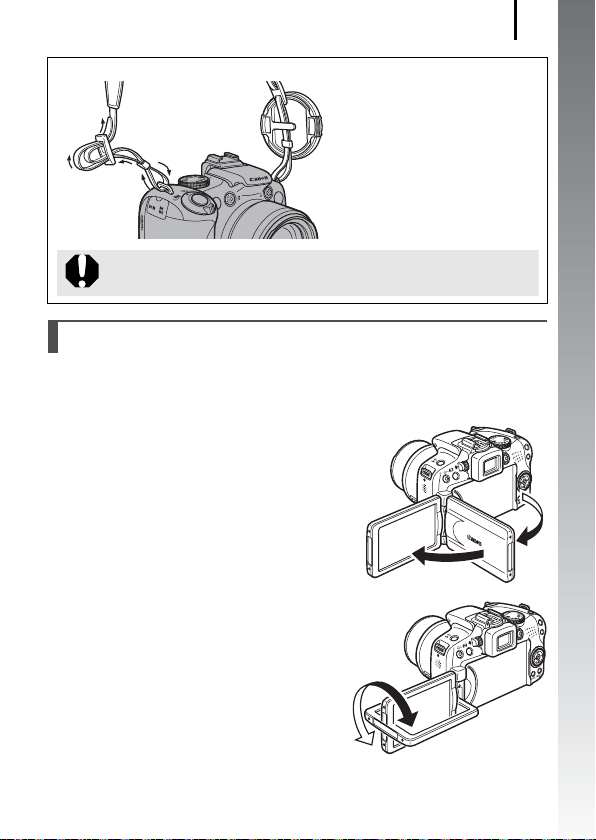
Fixation du collier
Faites passer le collier dans la
boucle en serrant pour qu'il ne
glisse pas. Procédez de la même
manière de l'autre côté de
l'appareil photo.
Vous pouvez également fixer
le protège-objectif sur le collier.
Pour éviter de faire tomber l'appareil photo, nous vous
recommandons de fixer le collier avant d'utiliser l'appareil.
Préparatifs
13
Ouverture de l'écran LCD
Vous pouvez utiliser l'écran LCD pour composer des images avant la
prise de vue, afficher les menus ou les images. Vous pouvez positionner
l'écran LCD de différentes manières.
1.
Déplacez-le vers la droite ou vers
la gauche.
Mise en route
2.
Inclinez-le vers l'avant de
180 degrés vers l'objectif
ou vers l'arrière de 90 degrés.
Lorsque l'écran LCD est incliné de
180 degrés vers l'objectif, l'image
affichée est automatiquement
retournée et inversée (fonction Aff.
Inversé).
* Il est possible de désactiver la fonction Aff. Inversé (p. 55).
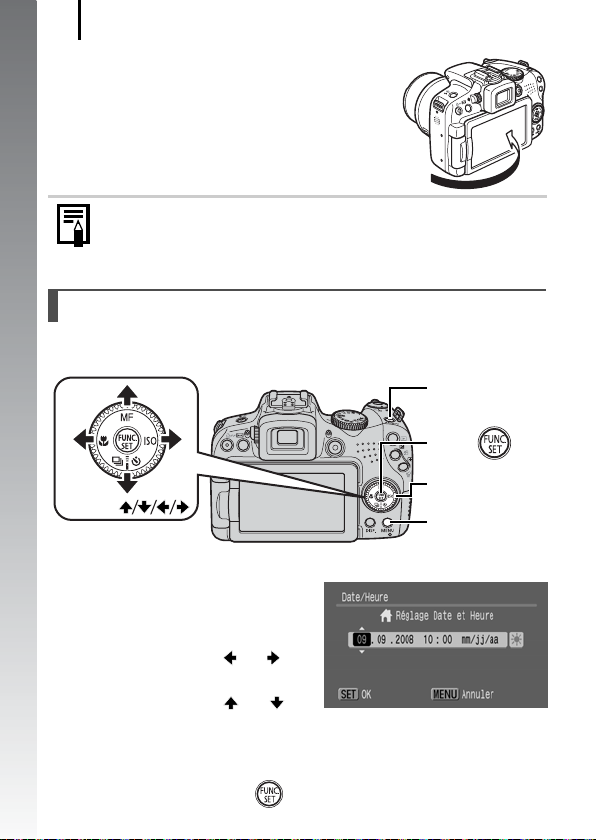
Préparatifs
14
3.
Repliez l'écran LCD contre le boîtier
de l'appareil photo jusqu'à ce qu'il
s'enclenche.
Lorsque l'écran LCD est en place, l'image
s'affiche normalement (elle n'est pas inversée).
Mise en route
Lorsque l'appareil photo n'est pas utilisé, maintenez toujours l'écran
LCD fermé, face au boîtier de l'appareil. Lorsque vous poussez l'écran
LCD et que vous entendez un déclic, il s'éteint automatiquement,
et l'image s'affiche dans le viseur.
Réglage de la date et de l'heure
Le menu de réglage Date/Heure apparaît lors de la première mise sous
tension.
Touche ON/OFF
Touche
Molette de sélection
Touches
1.
Appuyez sur la touche ON/OFF.
2.
Sélectionnez le mois, le jour,
l'année et l'heure, puis l'ordre
d'affichage.
1. Utilisez la touche ou
pour sélectionner une option.
2. Utilisez la touche ou
pour définir la valeur.
• Vous pouvez également définir la valeur à l'aide de la molette
de sélection.
3.
Appuyez sur la touche .
Touche MENU
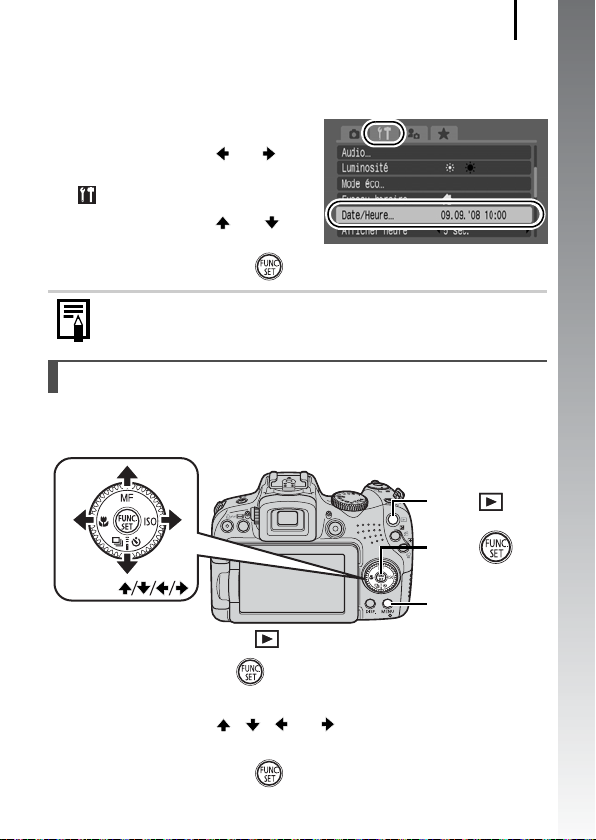
Préparatifs
Pour changer une date/heure préalablement réglée
Utilisez les procédures suivantes pour afficher le menu des paramètres
Date/Heure, puis effectuez les étapes 2 et 3 ci-dessus.
1.
Appuyez sur la touche MENU.
2.
Utilisez la touche ou
pour sélectionner le menu
(Configurer).
3.
Utilisez la touche ou
pour sélectionner [Date/Heure].
4.
Appuyez sur la touche .
L'écran des paramètres de date/heure apparaît lorsque la pile lithium
de date/heure est déchargée (p. 278).
Réglage de la langue d'affichage
Vous pouvez changer la langue affichée dans les menus et les messages
de l'écran LCD.
Touche
Touche
15
Mise en route
Touches
1.
Appuyez sur la touche (Lecture).
2.
Maintenez la touche enfoncée tout en appuyant
sur la touche MENU.
3.
Utilisez la touche , , ou pour sélectionner
une langue.
4.
Appuyez sur la touche .
Touche MENU
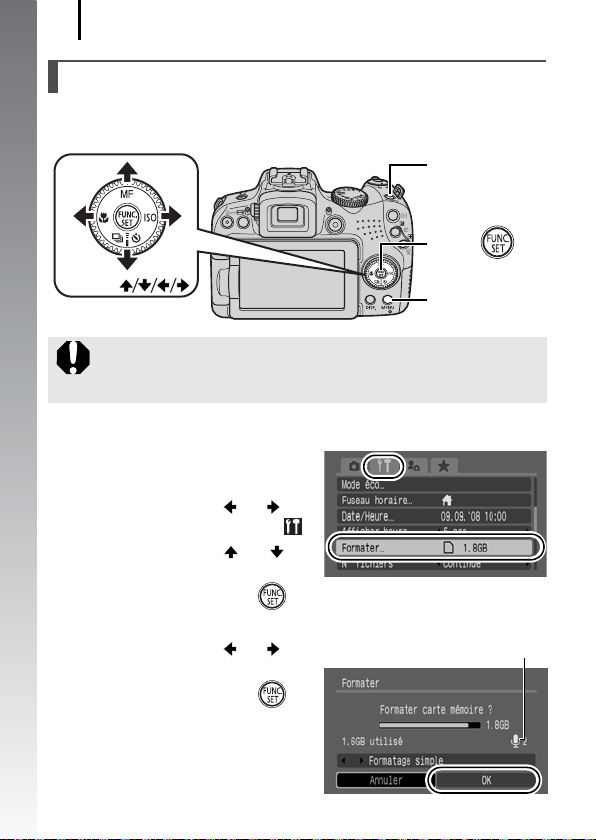
Préparatifs
16
Formatage de cartes mémoire
Vous devez formater toute nouvelle carte mémoire, de même que les cartes
dont vous voulez effacer toutes les images et autres données.
Touche ON/OFF
Mise en route
Touche
Touches
Veuillez noter que le formatage (l'initialisation) d'une carte mémoire
efface toutes les données, y compris les images protégées (p. 199) et
les donnés audio enregistrées à l'aide de l'enregistreur son (p. 197).
1.
Appuyez sur la touche ON/OFF.
2.
Sélectionnez [Formater].
1. Appuyez sur la touche MENU.
2. Utilisez la touche ou
pour sélectionner le menu .
3. Utilisez la touche ou
pour sélectionner [Formater].
4. Appuyez sur la touche .
3.
Formatez une carte mémoire.
1. Utilisez la touche ou
pour sélectionner [OK].
2. Appuyez sur la touche .
S'affiche s'il existe des
données audio enregistrées
avec l'enregistreur son.
Touche MENU
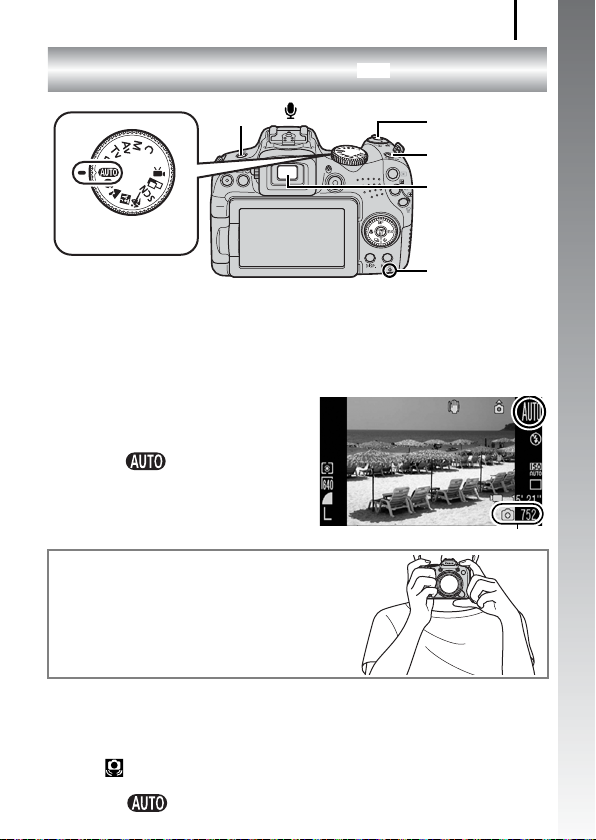
Prise de photos
(mode
A
Prise de photos
)
17
Mise en route
Touche
Molette modes
1.
Appuyez sur la touche ON/OFF.
• Le son de départ est émis et la première image s'affiche sur l'écran LCD.
Toutefois, lors du passage à l'affichage dans le viseur et au démarrage,
la première image n'est pas affichée et aucun son de démarrage n'est émis.
• Si vous appuyez une nouvelle fois sur la touche ON/OFF, l'appareil photo
est mis hors tension.
2.
Sélectionnez un mode de prise
Déclencheur
Touche ON/OFF
Viseur
Témoin
de vue.
1. Positionnez la molette modes
sur .
3.
Visez le sujet avec
l'appareil photo.
Prises de vue enregistrables
Pour éviter que l'appareil photo
ne bouge
Maintenez vos bras contre le corps tout
en tenant fermement l'appareil photo par
les côtés. L'utilisation d'un trépied est
également recommandée.
4.
Appuyez légèrement sur le déclencheur (à mi-course) pour
effectuer la mise au point.
• Lorsque l'appareil photo effectue une mise au point, il émet deux signaux
sonores.
• Si clignote en rouge, nous vous conseillons d'utiliser le flash pour votre
prise de vue (p. 72) (le message « Ériger le flash » apparaît également en
mode ).
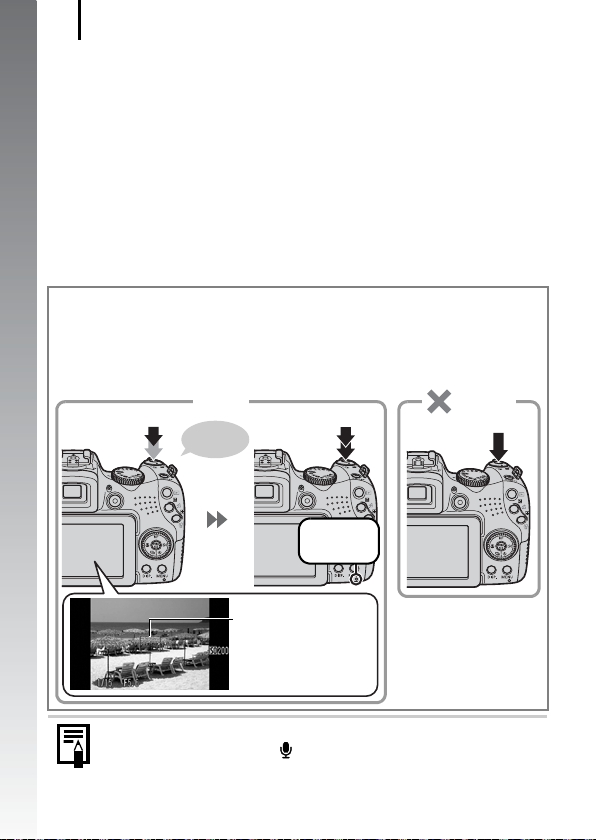
Prise de photos
18
5.
Appuyez (à fond) sur le déclencheur pour prendre la photo.
• Vous entendez le son du déclencheur et l'image est enregistrée.
• Les images peuvent être floues en cas de mouvement de l'appareil
photo ou du sujet pendant que le déclencheur émet un son.
• Les images enregistrées s'affichent sur l'écran LCD (ou le viseur)
pendant environ 2 secondes immédiatement après la prise de vue
Mise en route
(Enreg. affichage). Vous pouvez photographier en appuyant sur le
déclencheur même lorsqu'une image est affichée.
• Si vous maintenez le déclencheur enfoncé après une prise de vue,
l'image continue à s'afficher.
• Le témoin clignote en rouge et le fichier s'enregistre sur la carte mémoire.
Pour prendre des images mises au point
L'appareil photo règle automatiquement la mise au point lorsque vous
appuyez sur le déclencheur à mi-course*.
* Le déclencheur s'utilise en deux temps. Dans un premier temps, vous appuyez d'abord
dessus à mi-course.
Appuyez à mi-course
pour faire la
mise au point
Correct
Bip,
bip…
Appuyez à fond
Enregistrement : rouge
clignotant
Appuyez à fond
Incorrect
Zone AF
Une zone AF s'affiche en
vert sur l'écran LCD à la
position de mise au point.
Désactivation des sons
Une pression sur la touche lors de la mise sous tension de
l'appareil photo désactive les sons. Vous pouvez changer ce réglage
à l'aide de l'option [Muet] dans le menu Configurer (p. 58).
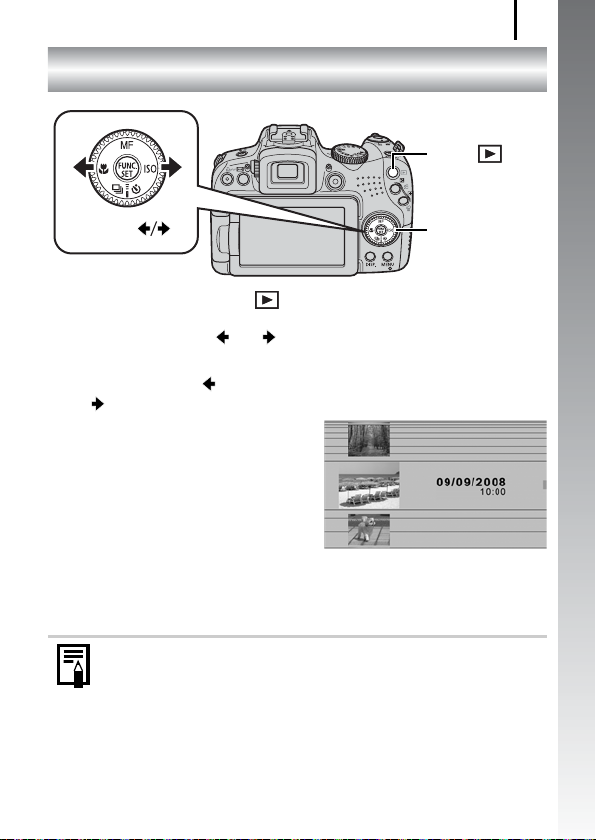
Affichage de photos
Affichage de photos
Touche
19
Mise en route
Touches
1.
Appuyez sur la touche (Lecture).
2.
Utilisez la touche ou pour afficher l'image que vous
Molette de sélection
souhaitez visualiser.
• Utilisez la touche pour afficher l'image précédente, et la touche
pour afficher la suivante.
• Les images avancent plus
rapidement si vous maintenez
la touche enfoncée, mais elles
perdent en finesse.
• Vous pouvez également
sélectionner des images à l'aide
de la molette de sélection.
Tournez-la dans le sens contraire
des aiguilles d'une montre pour afficher l'image précédente
et dans l'autre sens pour afficher l'image suivante.
z
Dans le menu Lecture, vous pouvez régler [Poursuivre]
sur [Dern. visu]* ou [Dern. enr.]. (* Paramètre par défaut)
z
Si vous sélectionnez [Dern. visu], la dernière image affichée
apparaît (Reprise de la lecture).
z
Les actions suivantes affichent l'image la plus récente quels que
soient les réglages [Poursuivre] : prise de vue, changement de
carte mémoire, ou modification d'une image sur la carte mémoire
à l'aide d'un ordinateur.
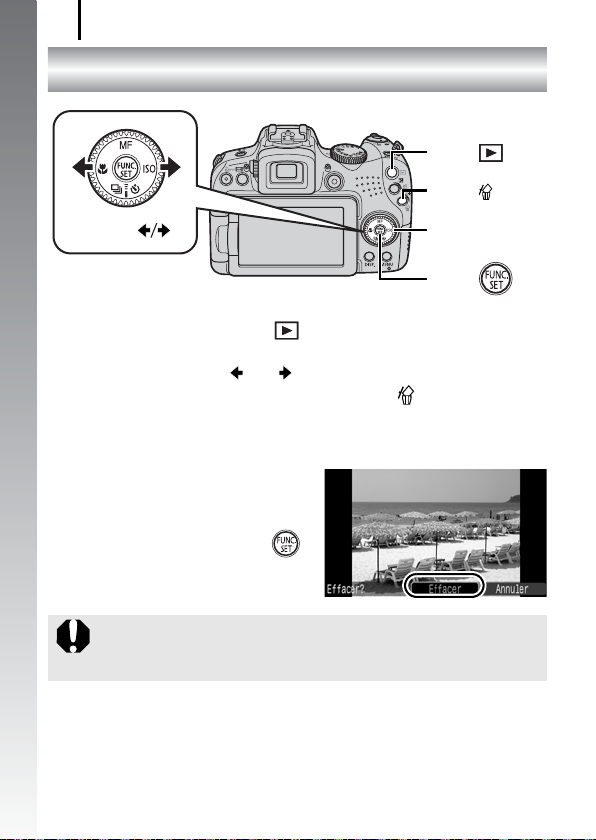
Effacement
n
20
Effacement
Mise en route
Touche
Touche
Touches
Molette de sélectio
Touche
1. Appuyez sur la touche (Lecture).
2. Utilisez la touche ou pour sélectionner une image
à effacer, puis appuyez sur la touche .
Vous pouvez également sélectionner des images à l'aide de la
molette de sélection.
3. Assurez-vous que
l'option [Effacer] est
bien sélectionnée, puis
appuyez sur la touche .
Pour annuler l'effacement,
sélectionnez [Annuler].
Veuillez noter qu'il est impossible de récupérer des images
effacées. Avant d'effacer une image, assurez-vous que vous
souhaitez vraiment la supprimer.
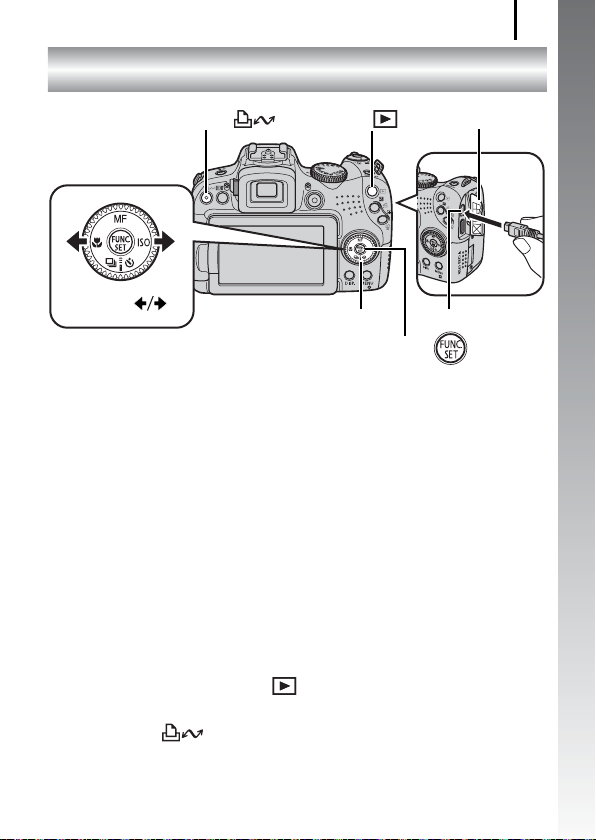
Impression
Impression
21
Mise en route
Couvre-bornes
Prise DIGITAL
Touches
Touche
Touche
Molette de sélection
Touche
1. Connectez l'appareil photo à une imprimante
compatible avec la fonction d'impression directe.
• Ouvrez le couvre-bornes de l'appareil photo, puis insérez
le câble d'interface à fond dans la prise.
• Pour consulter les instructions de connexion, reportez-vous
au guide d'utilisation de l'imprimante.
• Cet appareil utilisant un protocole standard (PictBridge),
vous pouvez l'utiliser avec d'autres imprimantes compatibles
PictBridge en plus des imprimantes de marque Canon.
Pour plus de détails, reportez-vous au Guide d'utilisation de
l'impression directe.
2. Mettez l'imprimante sous tension.
3. Appuyez sur la touche (Lecture) de l'appareil photo
pour le mettre sous tension.
• La touche s'allume en bleu.
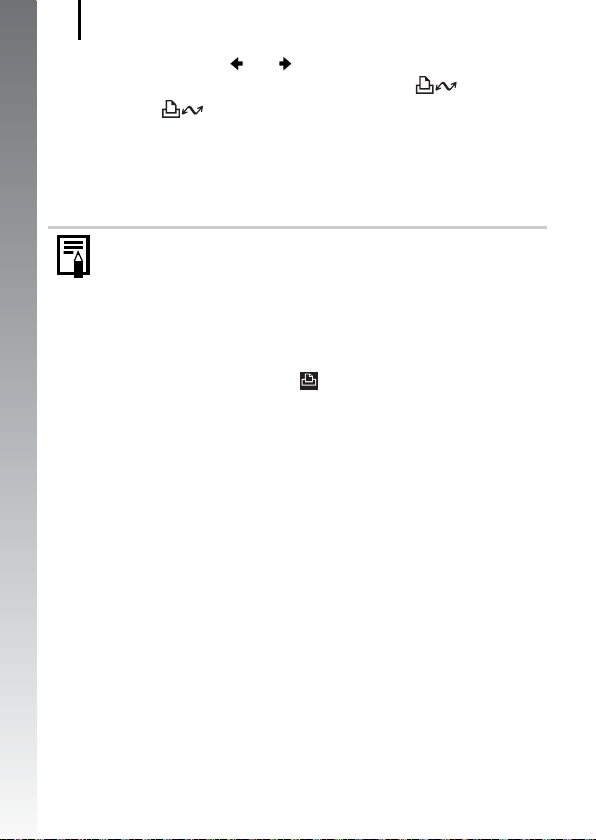
Impression
22
4. Utilisez la touche ou pour sélectionner une image
à imprimer, puis appuyez sur la touche .
• La touche clignote en bleu et l'impression démarre.
• Vous pouvez également sélectionner des images à l'aide
de la molette de sélection.
• Une fois l'impression terminée, mettez hors tension l'appareil
Mise en route
photo et l'imprimante, puis débranchez le câble d'interface.
Cet appareil photo ne permet pas d'insérer la date en cours sur
une image pendant la prise de vue (cachet date). Mais vous
pouvez utiliser la méthode suivante pour imprimer la date
pendant l'impression.
- Réglez à l'aide de la fonction DPOF (Digital Print Order
Format) de l'appareil photo (p. 209).
Réglez l'option [Date] sur [Marche] dans [Réglages
impression] dans le menu (Impression).
- Connectez l'appareil photo à une imprimante et imprimez
la date.
Reportez-vous au Guide d'utilisation de l'impression directe.
- Insérez une carte mémoire dans l'imprimante et imprimez
la date.
Reportez-vous au guide d'utilisation de l'imprimante.
- Utilisez le logiciel fourni.
Reportez-vous au Guide de démarrage des logiciels.
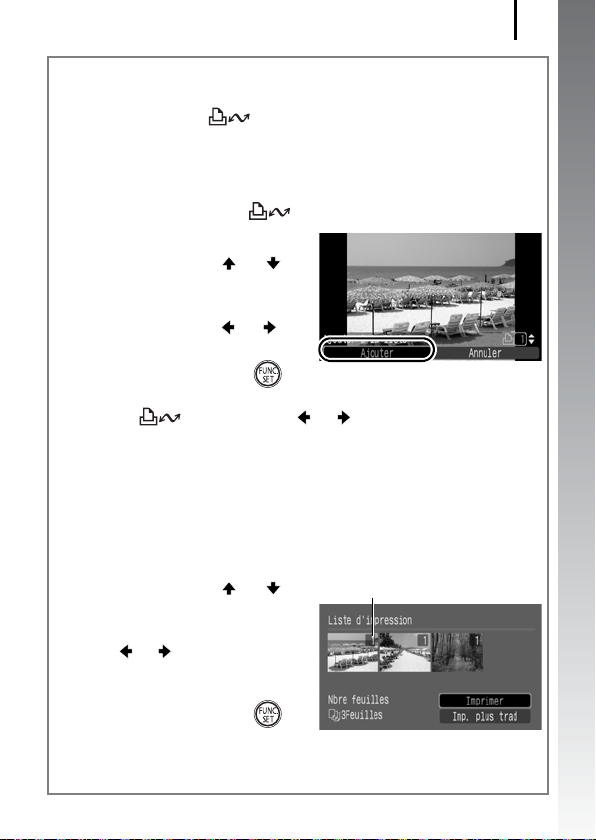
Impression
23
Impression à partir d'une liste d'impression
Vous pouvez ajouter des images directement à une liste d'impression en appuyant
simplement sur la touche immédiatement après la prise de vue ou la
lecture d'une image. Vous pouvez alors facilement imprimer les images à partir
de la liste d'impression, lors de la connexion de l'appareil photo à une imprimante.
Ajout à la liste d'impression
1.
Appuyez sur la touche (photos uniquement).
2.
Ajoutez à la liste d'impression.
1. Utilisez la touche ou
pour sélectionner le nombre
de copies imprimées.
2. Utilisez la touche ou
pour sélectionner [Ajouter].
3. Appuyez sur la touche .
• Pour retirer une image de la liste d'impression, appuyez de nouveau sur la
touche , utilisez la touche ou pour sélectionner [Supprimer],
puis appuyez sur la touche
FUNC./SET
.
Impression d'images dans une liste d'impression
Cette explication est basée sur l'utilisation d'une imprimante Canon SELPHY
série ES ou SELPHY série CP.
1.
Connectez l'appareil photo à l'imprimante.
2.
Imprimez l'image.
1. Utilisez la touche ou
pour sélectionner [Imprimer].
• Vous pouvez utiliser la touche
ou pour confirmer l'ajout
des images à la liste
d'impression.
2. Appuyez sur la touche .
• L'impression démarre.
• Si l'impression est suspendue et reprise, elle redémarre à partir de
l'image suivante dans la file d'attente.
Nombre de copies à imprimer
Mise en route
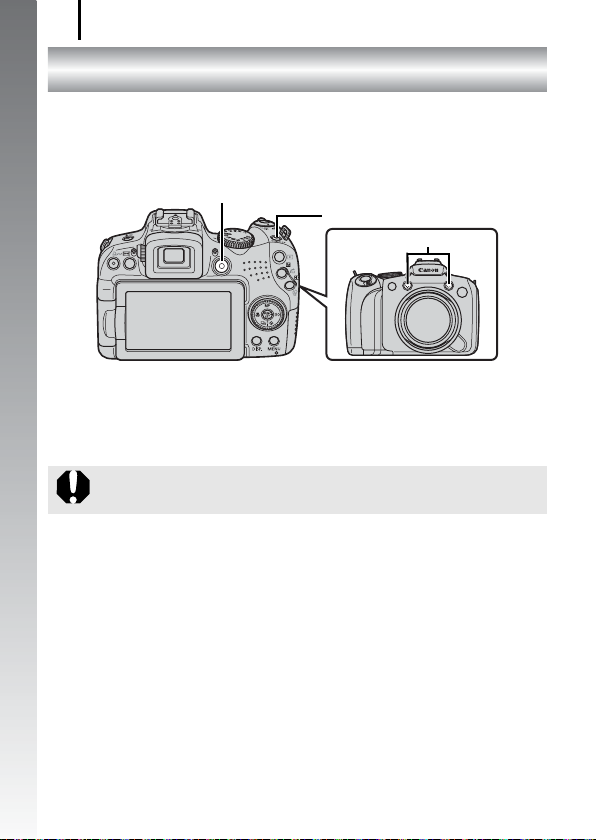
Réalisation de vidéos
24
Réalisation de vidéos
Vous pouvez enregistrer des vidéos en appuyant sur la touche Vidéo,
quelle que soit la position de la molette modes. Le son peut être
enregistré en stéréo.
Mise en route
Touche Vidéo
Touche ON/OFF
Microphone
1. Appuyez sur la touche ON/OFF.
2. Visez le sujet avec l'appareil photo.
z Ne touchez pas le microphone pendant l'enregistrement.
z Le son des touches sera en effet enregistré dans la vidéo.
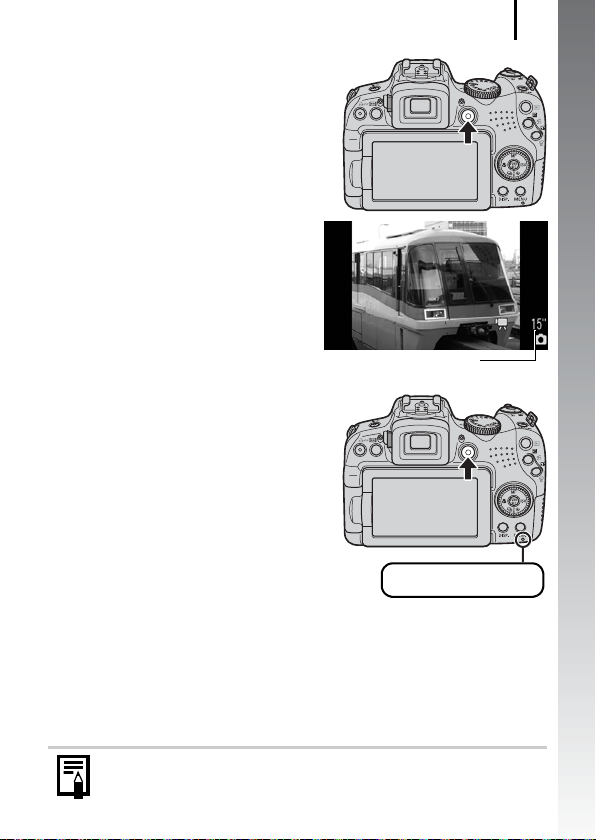
Réalisation de vidéos
3. Appuyez sur la touche Vidéo
pour enregistrer la vidéo.
• L'enregistrement commence.
• Pendant l'enregistrement, le
temps d'enregistrement écoulé
et [zENR] s'affichent sur
l'écran LCD.
Temps écoulé
4. Appuyez à nouveau sur la
touche Vidéo pour arrêter
l'enregistrement.
• Le témoin clignote en rouge et les
données sont enregistrées sur la
carte mémoire.
• Taille maximale du clip : 4 Go*.
• Le son est enregistré en stéréo.
• L'enregistrement s'arrête
automatiquement lorsque le
temps d'enregistrement maximal s'est écoulé, ou que la mémoire
intégrée ou la carte mémoire est saturée.
* L'enregistrement s'arrête lorsque sa durée atteint 1 heure, avant que la taille
d'enregistrement atteigne 4 Go. En fonction de la capacité de la carte mémoire
et de la vitesse d'écriture des données, l'enregistrement peut s'interrompre
avant que la taille du fichier atteigne 4 Go ou que la durée d'enregistrement
atteigne 1 heure.
Enregistrement : rouge
clignotant
25
Mise en route
Lors de l'enregistrement de vidéos en très haute définition,
voir p. 90.
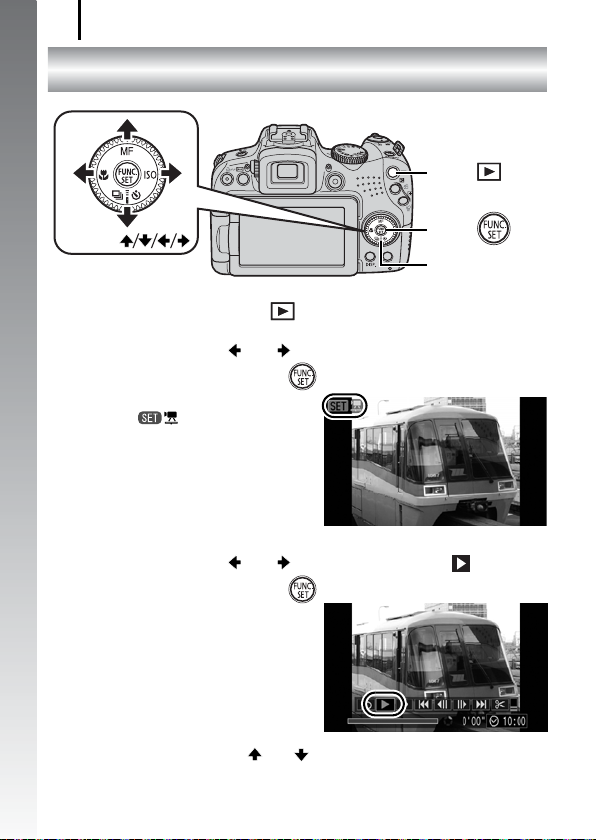
Lecture de vidéos
26
Lecture de vidéos
Mise en route
Touche
Touches
1.
Appuyez sur la touche (Lecture).
2.
Utilisez la touche ou pour afficher une vidéo
Touche
Molette de sélection
et appuyez sur la touche .
• Les images accompagnées de
l'icône sont des vidéos.
• Vous pouvez également
sélectionner des images à
l'aide de la molette de sélection.
3.
Utilisez la touche ou pour sélectionner (Lire)
et appuyez sur la touche .
• La lecture de la vidéo
commence.
• Si vous appuyez sur la touche
FUNC./SET
vous pouvez suspendre et
redémarrer la vidéo.
• Vous pouvez régler le volume de
lecture avec la touche ou .
pendant la lecture,
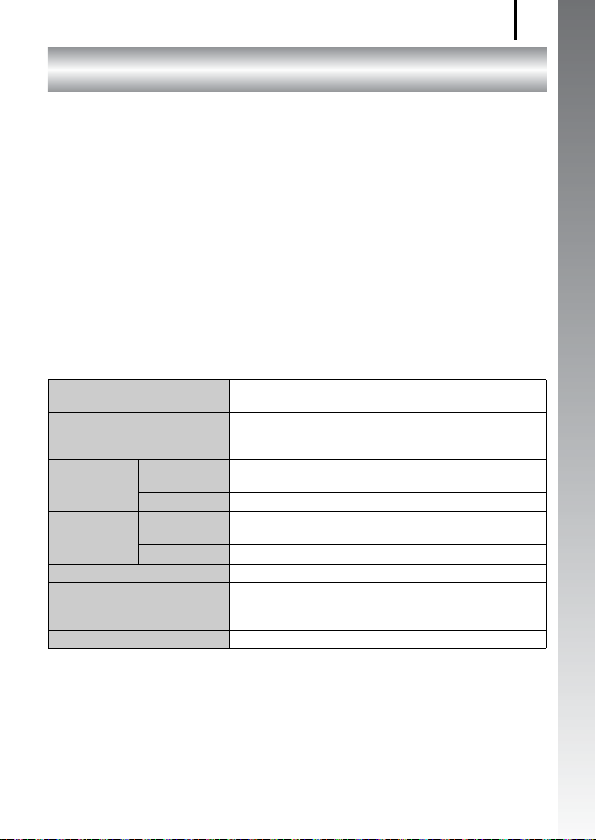
Téléchargement d'images sur un ordinateur
Téléchargement d'images sur un ordinateur
Nous vous conseillons d'utiliser le logiciel fourni.
Éléments à préparer
• Appareil photo et ordinateur
• CD-ROM Canon Digital Camera Solution Disk fourni avec
l'appareil photo
• Câble d'interface fourni avec l'appareil photo
Configuration système requise
Veuillez installer le logiciel sur un ordinateur qui dispose de la
configuration minimale suivante.
Windows
Système d'exploitation Windows Vista (y compris Service Pack 1)
Modèle d'ordinateur Les systèmes d'exploitation mentionnés ci-dessus
Processeur Photo Windows Vista : Pentium 1,3 GHz ou plus
Vidéo Core2 Duo 2,6 GHz ou plus
RAM Photo Windows Vista : 512 Mo ou plus
Vidéo 2 Go ou plus
Interface USB
Espace libre sur le disque • Canon Utilities
Affichage 1 024 × 768 pixels/High Color (16 bits) ou plus
Windows XP Service Pack 2
doivent être préinstallés sur des ordinateurs avec
ports USB intégrés.
Windows XP : Pentium 500 MHz ou plus
Windows XP : 256 Mo ou plus
- ZoomBrowser EX : 200 Mo ou plus
- PhotoStitch : 40 Mo ou plus
27
Mise en route
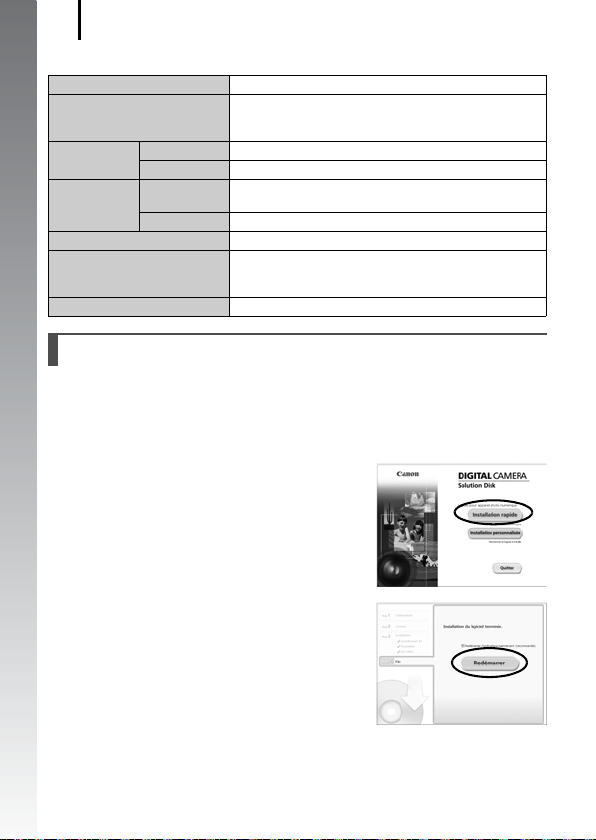
Téléchargement d'images sur un ordinateur
28
Macintosh
Système d'exploitation Mac OS X (v10.4 - v10.5)
Modèle d'ordinateur Les systèmes d'exploitation mentionnés ci-dessus
Processeur Photo PowerPC G4/G5 ou processeur Intel
Mise en route
RAM Photo Mac OS v10.5 : 512 Mo ou plus
Interface USB
Espace libre sur le disque • Canon Utilities
Affichage 1 024 × 768 pixels/32 000 couleurs ou plus
Vidéo Core2 Duo 2,6 GHz ou plus
Vidéo 2 Go ou plus
doivent être préinstallés sur des ordinateurs avec
ports USB intégrés.
Mac OS v10.4 : 256 Mo ou plus
- ImageBrowser : 300 Mo ou plus
- PhotoStitch : 50 Mo ou plus
Préparation au téléchargement d'images
1.
Installation des logiciels.
Windows
1. Placez le CD-ROM Canon Digital Camera Solution Disk dans
le lecteur de CD-ROM de l'ordinateur.
2. Cliquez sur [Installation rapide].
Suivez les messages affichés pour
procéder à l'installation.
3. Cliquez sur [Redémarrer] ou [Fin]
une fois l'installation terminée.
Lorsque l'installation est terminée,
[Redémarrer] ou [Fin] s'affiche.
Cliquez sur le bouton qui apparaît.
4. Retirez le CD-ROM du lecteur lorsque votre écran de bureau
normal apparaît.
